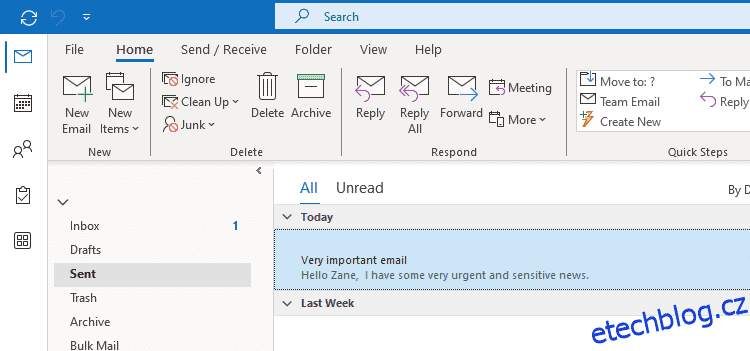Table of Contents
Klíčové věci
- Chcete-li odvolat e-mail v Outlooku, přejděte do složky Odeslaná pošta, otevřete zprávu v novém okně, klikněte na Soubor a vyberte Znovu odeslat nebo Vyvolat > Vyvolat tuto zprávu.
- Odvolání funguje, pouze pokud jsou splněny určité podmínky, včetně toho, že vy i příjemce máte účet Microsoft Exchange nebo Microsoft 365 ve stejné organizaci.
- Zvažte použití pravidla v Outlooku ke zpoždění odesílání vašich e-mailů, spíše než spoléhání na odvolání, abyste předešli chybnému odesílání zpráv.
V Outlooku pro počítače můžete zrušit odeslání e-mailu, pokud budete jednat rychle. Ukážeme vám, jak odvolat e-mail v aplikaci Outlook, vysvětlíme požadavky, které musí být splněny, a nabídneme alternativní přístup k použití.
Jak vyvolat e-mail v aplikaci Outlook
Požádat o stažení zprávy Outlooku je jednoduché. Zda bude tento požadavek úspěšně dokončen, je jiná věc, kterou se budeme zabývat v další části. Chcete-li odvolat e-mail Outlook:
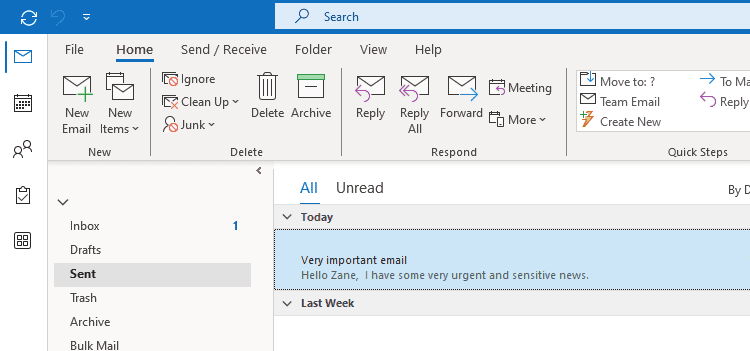
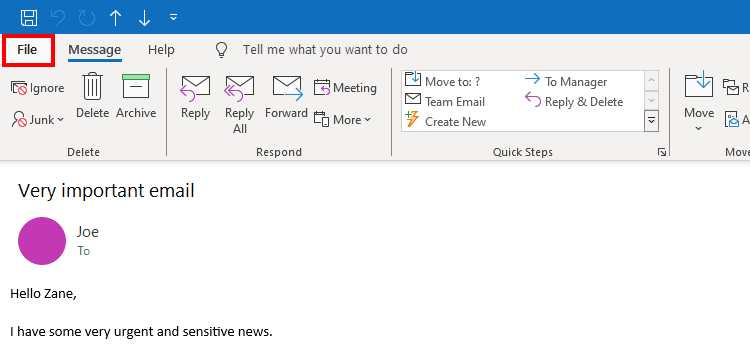
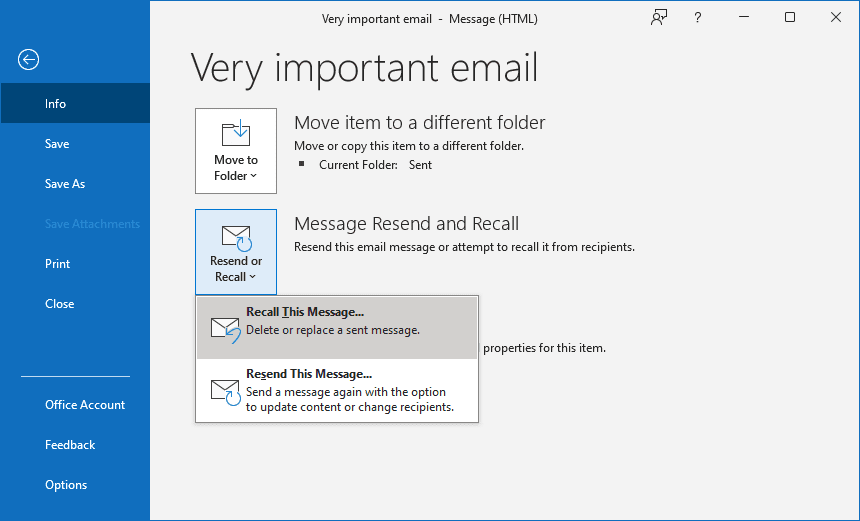
- Volitelně můžete u každého příjemce zaškrtnout políčko Řekněte mi, zda je vyvolání úspěšné nebo neúspěšné. To vám pošle e-mail s výsledkem každého pokusu o stažení.
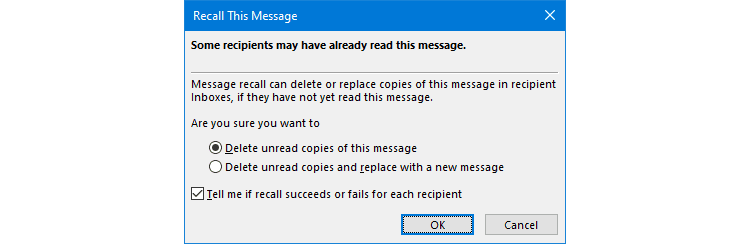
Jaké jsou požadavky na zrušení odeslání e-mailu v aplikaci Outlook?
E-mail můžete odvolat pouze v případě, že vy i příjemce používáte účet Microsoft Exchange, a je pravděpodobnější, že bude úspěšný, pokud jste ve stejné organizaci. Účty MAPI a POP nejsou podporovány. Chcete-li zkontrolovat, jaký typ e-mailového účtu máte:
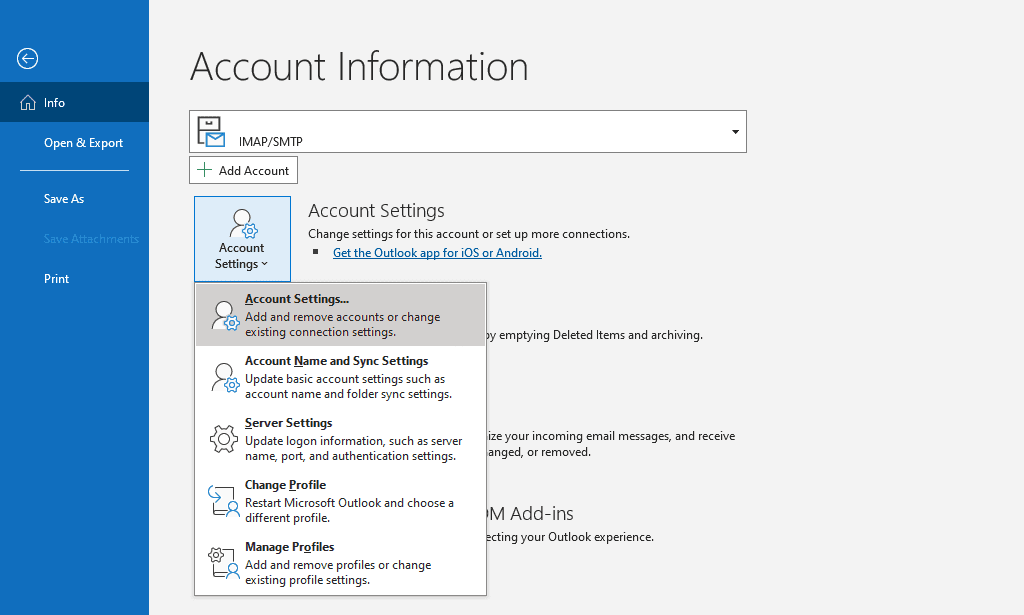
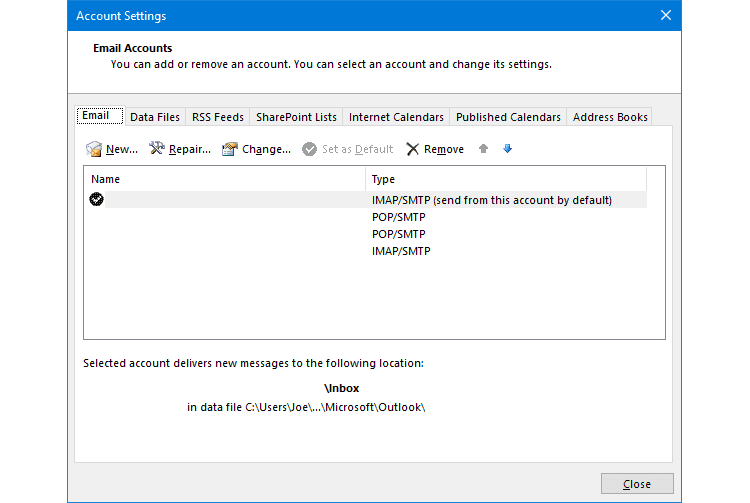
S ohledem na toto omezení nebude odvolání fungovat u e-mailů, které jste odeslali mimo vaši organizaci, například na účet Gmail nebo Yahoo. Je to proto, že jakmile e-mail opustí váš interní server, nemáte nad ním žádnou kontrolu. Neexistuje žádné univerzální pravidlo, že by se e-mailový server měl řídit žádostí o odvolání; ve skutečnosti nebude ani zpracována.
I když jste vy a váš příjemce na stejném serveru Exchange, stále to nezaručuje úspěšné stažení.
A co je nejdůležitější, příjemce musí otevřít žádost o odvolání před otevřením původní zprávy. Pokud si nejprve přečtou původní zprávu, ať už před vaší žádostí o odvolání, nebo poté, původní zpráva zůstane v jejich doručené poště. I když stále obdrží žádost o odvolání, která je informuje o tom, že chcete původní zprávu smazat, je jejich výsadou, zda se jí budou řídit.
K odvolání však dojde automaticky na pozadí, aniž by příjemce musel požadavek na odvolání číst, pokud má v nastavení aplikace Outlook povoleno Automaticky zpracovávat žádosti o schůzku a odpovědi na žádosti o schůzku a hlasování. Toto nastavení najdete v nabídce Soubor > Možnosti > Pošta > Sledování. Opět to však platí pouze v případě, že příjemce neotevřel váš původní e-mail. Pokud ano, zůstane v jejich doručené poště bez ohledu na toto nastavení.
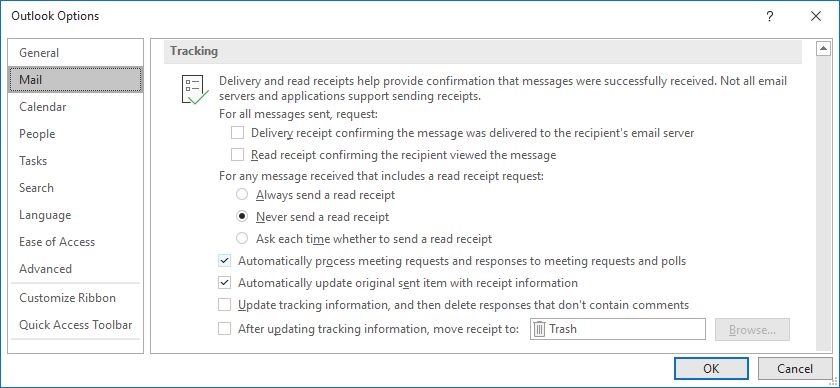
Pokud má příjemce pravidlo, které přesune váš původní e-mail z doručené pošty do jiné složky, žádost o odvolání se nezdaří. Kromě toho, pokud je e-mail odeslán do veřejné schránky a žádost o odvolání si přečte někdo jiný než zamýšlený individuální příjemce, odvolání nebude fungovat.
A konečně, žádosti o odvolání nelze zpracovat, pokud si příjemce prohlíží své e-maily mimo počítačový program Outlook, například prostřednictvím webové aplikace Outlook nebo svého mobilního zařízení.
Abychom to shrnuli, pro úspěšné stažení e-mailu musí být splněny všechny tyto podmínky:
- Vy i příjemce musíte být na stejném serveru Exchange.
- Příjemce musí otevřít žádost o stažení, než si přečte původní e-mail.
- Příjemce nesmí mít žádná pravidla, která upravují nebo přesouvají váš původní e-mail.
- Příjemce musí otevřít žádost o odvolání prostřednictvím aplikace Outlook na počítači.
Jak vidíte, existuje velmi specifický soubor požadavků, které musí být splněny, aby bylo odvolání e-mailu úspěšné. Chcete-li mít největší šanci na úspěch, požádejte o stažení rychle, ale tento proces není bezpečný. Spolehněte se na to jako na poslední možnost.
Jak zpozdit odeslání e-mailu v aplikaci Outlook spíše než odvolat
Pokud často potřebujete zrušit odeslání e-mailu, může být nejlepší podniknout preventivní opatření a nastavit v Outlooku pravidlo, které odesílání vašich zpráv zdrží.
Díky tomu technicky neodvoláte e-mail, ale získáte krátké okno, ve kterém můžete odchozí e-mail zrušit. Chcete-li vytvořit takové pravidlo:
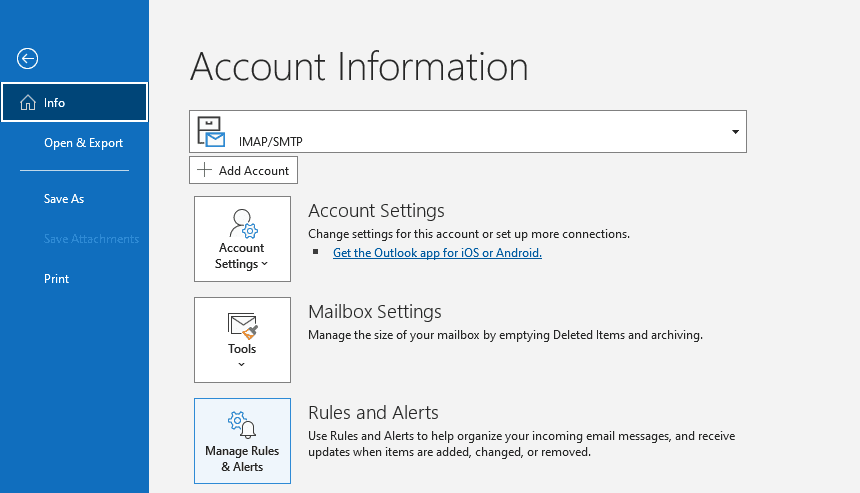
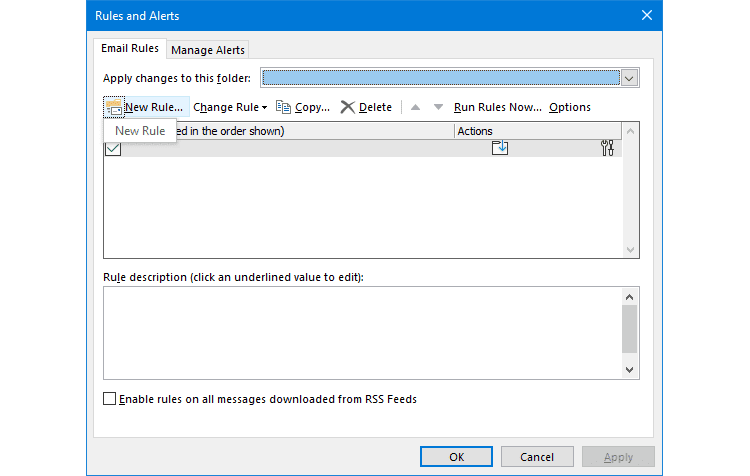
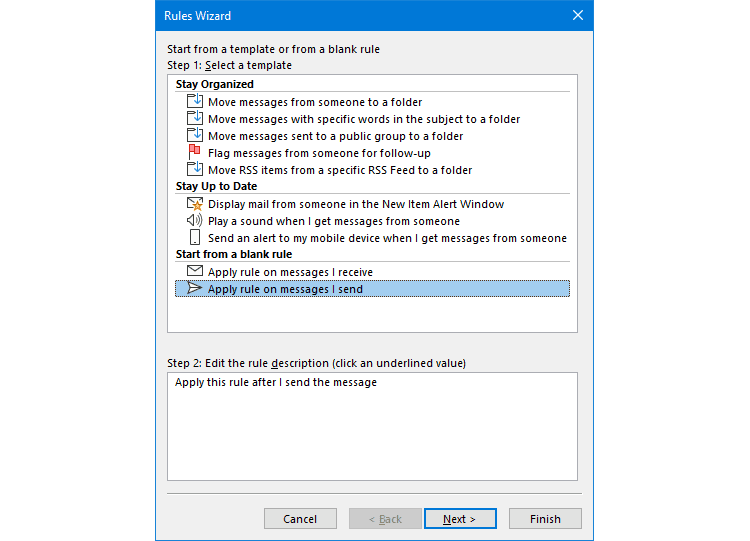
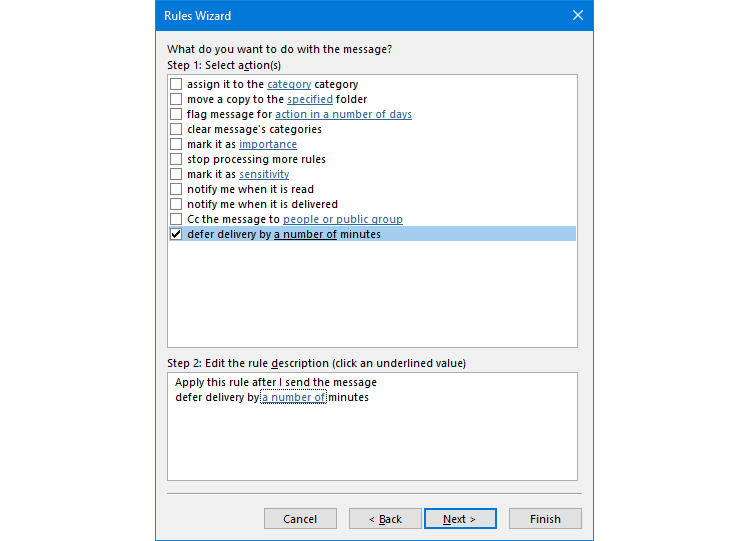
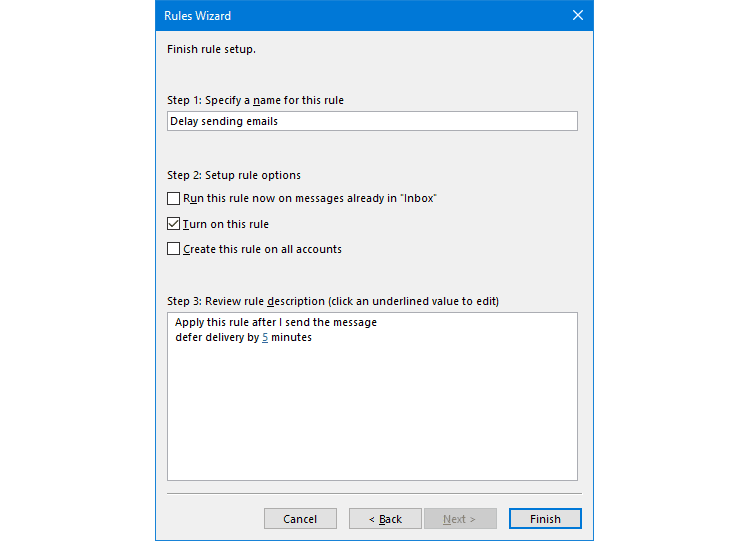
Je-li pravidlo povoleno, odchozí zprávy zůstanou ve složce Pošta k odeslání, dokud neuplyne čas pravidla, před kterým je v případě potřeby můžete ručně odstranit.
Jak jste viděli, je to jednoduchý postup pro zrušení odeslání e-mailu v aplikaci Outlook. To, zda bude stažení úspěšné, je však zcela jiná věc, protože to závisí na mnoha faktorech. Ve světě, kde mají lidé přístup ke svým e-mailům odkudkoli a kdykoli, byste neměli spoléhat na stažení.
Místo toho, pokud často odesíláte něco chybně, zvažte použití alternativní metody, jak odložit odeslání e-mailu. To znamená, že nebude odesláno okamžitě a také zajistí, že nezůstanete zarudlí kvůli chybě.